Paras 2 tapaa toistaa AVI-videoita iPhonessa muuntamalla muoto
Kun olet viettänyt useita tunteja lähettämällä suuria AVI-elokuvia iPhoneen / iPadiin ja haluat katsella suosikkielokuviasi iPhonen / iPadin kautta, saat vain virheen "Tämä videoformaatti ei tue toistoa". Sen on oltava hyvin turhauttavaa. Tämä johtuu siitä, että iOS-järjestelmä tukee vain MP4-, MOV- ja M4V-videoiden toistamista monilla rajoituksilla.
IOS: lle on todellakin monia kolmannen osapuolen videosoittimia, jotka voivat toista AVI-videoita helposti iPhonella, mutta sinun on huomattava, että AVI-videotiedostoilla on aina suuret koot, jotka vievät liian paljon tallennustilaa iPhonellesi. Siksi voit muuntaa AVI-videon yhteensopiviin muotoihin toistettavaksi iPhonellasi. Tässä artikkelissa on 2 helppoa tapaa auttaa muuntamaan AVI-videot MP4 / MOV / M4V-muotoon.

Osa 1: Mikä on AVI? Miksi AVI-videoita ei voida toistaa iPhonessa?
AVI on lyhenne sanoista Audio Video Interleaved, joka sisältää video-, ääni- ja tekstitystiedostoja. Tämän muodon on keksinyt Microsoft, joten se on yhteensopiva Windows Media Player Windowsissa. Koska se on pakattu pienellä pakkausnopeudella, AVI-tiedostoilla on aina suuret koot ja korkea laatu. Nyt sitä käytetään yleisesti elokuvien ja TV-sarjojen tallentamiseen CD-levylle.
Syy, miksi et voi toistaa AVI-videoita iPhonessa, on se, että iOS-järjestelmä tukee vain MP4-, MOV- ja M4V-muotoja. Lisäksi sillä on joitain rajoituksia videoille:
& #8226 -koodekki: H.264
& #8226 Resoluutio: 1080p
& #8226 Kuvanopeus: 60 kuvaa / s
Osa 2: Kuinka muuntaa AVI-videot toistettaviksi iPhonellasi ilmaiseksi
FVC: n ilmainen online-videomuunnin on tehokas videomuunnin, joka voi muuntaa AVI-videot yli 10 muotoon. Ja se tukee videokoodekin, tarkkuuden, kehysnopeuden ja bittinopeuden säätämistä vastaamaan iPhone-videoiden vaatimuksia.
Vaihe 1: Siirry kohtaan FVC: n ilmainen online-videomuunnin millä tahansa selaimella. Klikkaa Lisää tiedostoja muunnettaviksi -painiketta asentaaksesi kantoraketin muutamassa sekunnissa, ja napsauta sitten painiketta uudelleen valitaksesi haluamasi AVI-tiedostot, jotka lisätään AVI-videomuuntimeen.
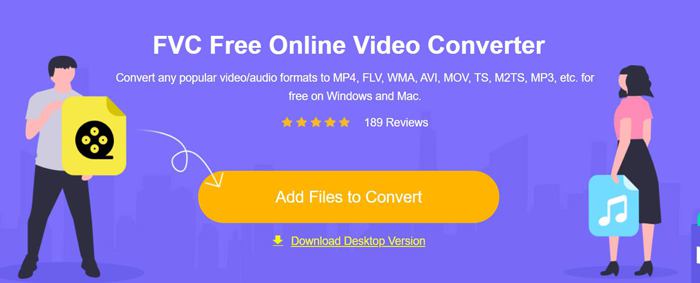
Vaihe 2: Sitten voit valita MP4-, M4V- tai MOV-muodon alimmasta videoluettelosta. Klikkaa asetukset -kuvaketta vaihtaaksesi videokoodekiksi H.264 ja valitsemalla 1920x1080p-tarkkuus. Napsauta sitten OK -painiketta tallentaaksesi asetukset. Kun olet palannut pääkäyttöliittymään, napsauta Muuntaa -painiketta valitaksesi haluamasi tallennuspolun ja aloittaaksesi AVI-videoiden muuntamisen toistettavaksi iPhonessa.
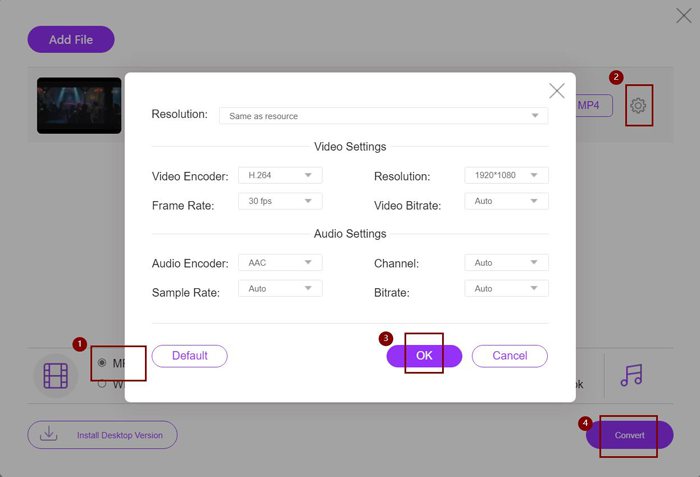
Vaikka tämä on erittäin helppo tapa muuntaa AVI-videot yhteensopiviin muotoihin iPhonelle, sinun on silti muutettava yksityiskohtaisia parametreja iPhone-videoiden rajoitusten mukaan. Ja joskus saatat huomata, että videoita ei vieläkään voi toistaa iPhonellasi. Siten on myös helpoin tapa muuntaa AVI-videot toistettaviksi iPhonessa esiasetetulla iPhone-formaatilla. Jatka tämän artikkelin lukemista.
Osa 3: Paras tapa muuntaa AVI-videot toistettaviksi iPhonessa
FVC Video Converter Ultimate on FVC Free Online Video Converterin Pro-versio. Se tukee yli 500 tuonti- ja vientimuotoa, mukaan lukien esiasetukset iPhonelle, iPadille ja monille Android-puhelimille. Lisäksi se tarjoaa muokkaustoiminnon tekstityksen, vesileiman ja teemojen lisäämiseksi videoihin.
- 1. Muunna AVI-videot MP4-, MOV- tai M4V-videoiksi toistaaksesi iPhonessa.
- 2. Anna useita esiasetettuja muotoja iPhone-, iPad- ja Android-matkapuhelimille.
- 3. Pystyy muuntaa erän AVI-videoita toistettavaksi iPhonessa.
- 4. Tukee AVI-videoiden muokkaamista, kuten kiertämistä, rajaamista, suodatusta, kollaaseja jne.
Ilmainen latausWindows 7 tai uudempiSuojattu lataus
Ilmainen latausMacOS 10.7 tai uudempiSuojattu lataus
Vaihe 1: Lataa FVC Video Converter Ultimate Windowsissa ja käynnistä se tietokoneella. Klikkaa Lisää tiedostoja -painiketta valitaksesi haluamasi AVI-videot, jotka haluat toistaa iPhonellasi. Tai voit yksinkertaisesti vetämällä ja pudottaa tiedostot lisätäksesi ne ohjelmistoon.
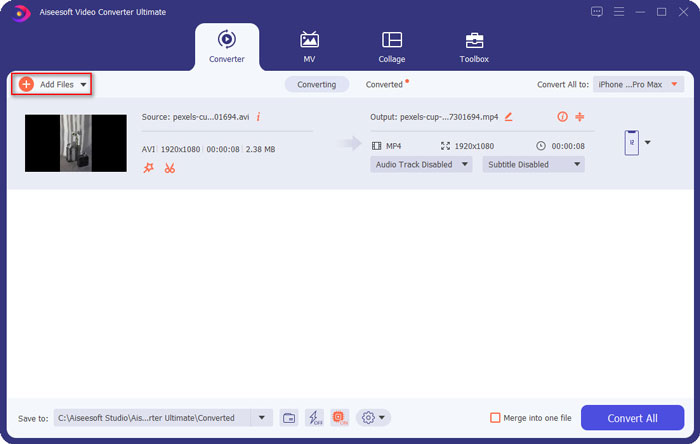
Vaihe 2: Napsauta vieressä olevaa avattavaa vaihtoehtoa Muunna kaikki muotoon oikeassa yläkulmassa ja valitse Laite -välilehti. Napsauta sitten haluamaasi iPhone-mallia.
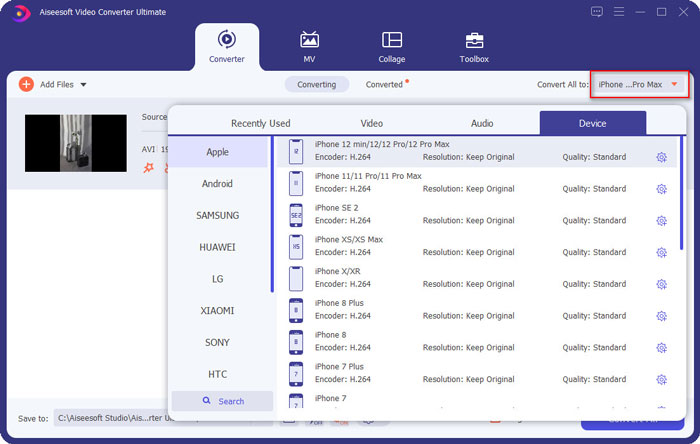
Vaihe 3: Palaa sitten pääkäyttöliittymään ja valitse tallennuspolku. Napsauta lopuksi Muunna kaikki -painiketta aloittaaksesi AVI-videoiden muuntamisen iPhonessa toistettavaksi.
Vaihe 4: Jos haluat muokata vientivideoita, napsauta vain Muokata kuvaketta ennen muuntamista. Ja voit valita lisättävät tehosteet, suodattimet, vesileiman, tekstityksen ja niin edelleen.
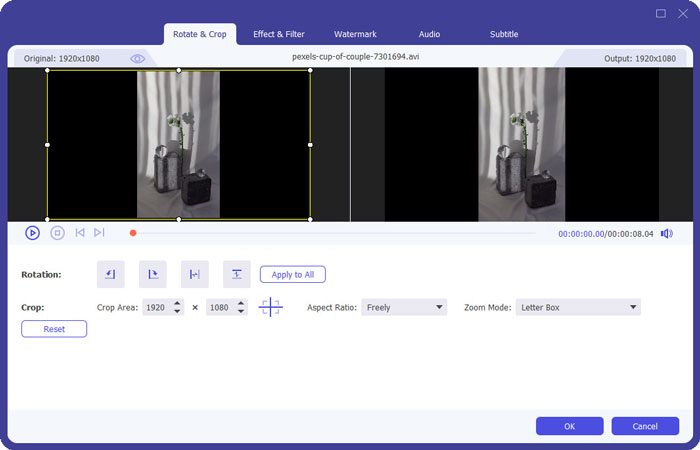
Osa 4: UKK AVI-videon toistamisesta iPhonessa
1. Voinko toistaa AVI-elokuvia iPhonessa / iPadissa muuntamatta formaattia?
Kyllä sinä voit. IPhonelle / iPadille on olemassa monia kolmannen osapuolen videosoittimia, ja voit etsiä haluamaasi suoraan App Storesta tai Google Playsta, jotta voit toistaa AVI-videoita iPhonessa.
2. Mikä on paras muoto ja videoasetukset videoiden toistamiseen iPhonessa?
iPhone tukee MP4-, MOV- ja M4V-muotoja. Suositeltavat asetukset ovat H.264-koodekki, 1080p-tarkkuus ja alle 60 kuvaa sekunnissa kuvataajuus.
3. Kuinka siirtää AVI-videot toistettaviksi iPhonessa ilmaiseksi?
Tässä artikkelissa mainitaan kaksi tapaa muuntaa AVI-videot toistettaviksi iPhonessa. Voit käyttää ilmaista online-videomuunninta ja säätää videoparametreja. Ja voit myös käyttää helpoin tapa siirtää AVI yhteensopiviin iPhone-muotoihin FVC Free Video Converterin kautta.
Johtopäätös
Suurin osa elokuvista ja TV-sarjoista tallennetaan aina AVI-muodossa, mutta AVI-videoita ei voi toistaa iPhonella tai iPadilla. Voit katsella suosikkielokuviasi missä tahansa iPhonessa valitsemalla kolmannen osapuolen videosoittimet. Mutta helpoin ja turvallisin tapa on muuntaa AVI-videot toistettaviksi iPhonessa. Olet oppinut 2 helppoa tapaa tästä artikkelista. Jos sinulla on muita kysymyksiä, tervetuloa jättämään kommenttisi alla.



 Video Converter Ultimate
Video Converter Ultimate Näytön tallennin
Näytön tallennin



